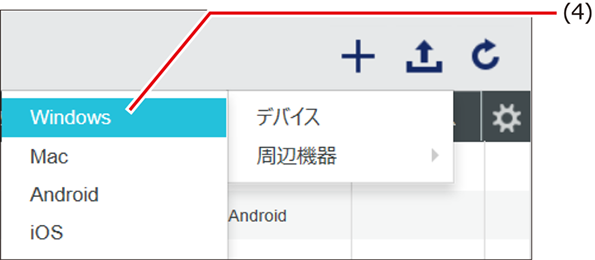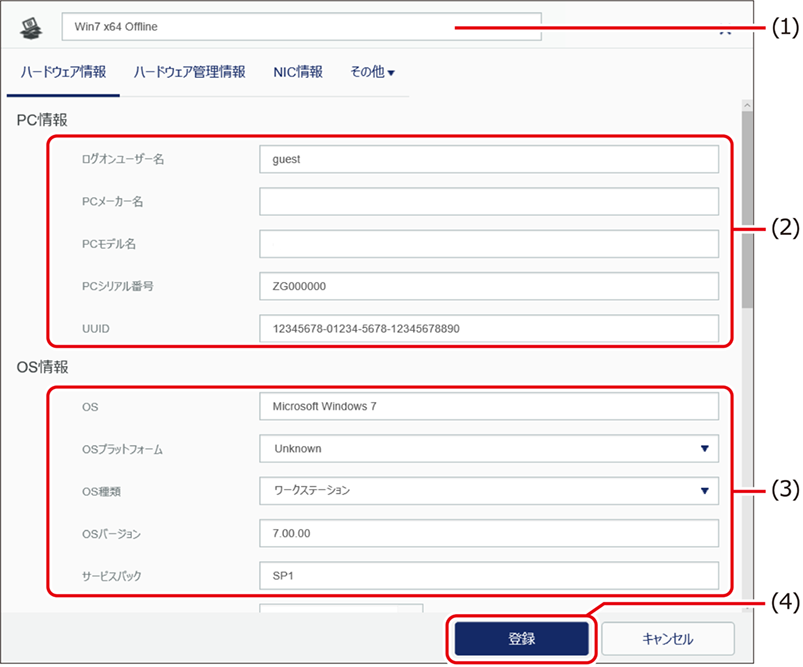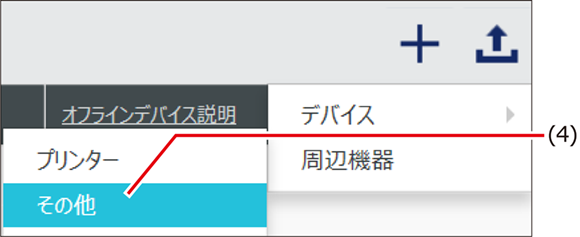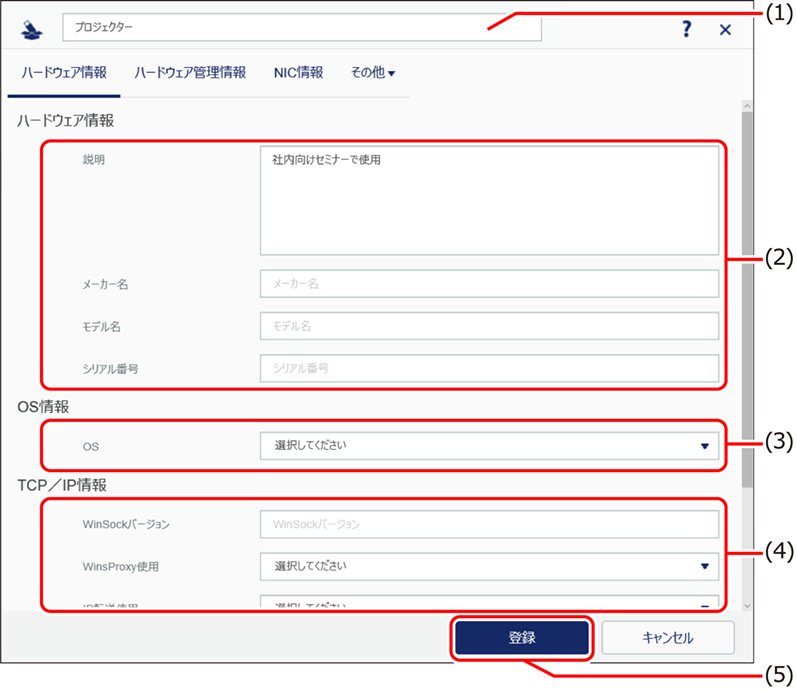ネットワークにつながっていないWindows端末をスタンドアロンクライアントとして登録します。開封前の端末や倉庫で保管されている端末やプリンター、クライアントプログラムをインストールできない機器(Linux、マウス、キーボード、プロジェクターなど)をオフラインデバイスとして登録します。稼働中のプリンターは、プリンター情報を収集します。
ここでは、例として、プリンター情報を収集してプリンタードライバーを設定する方法と、オフラインデバイスを登録する方法について説明します。
スタンドアロンクライアントの登録については、以下を参照してください。
 10-3-1-4. スタンドアロンクライアントの作成/インベントリ登録をする
10-3-1-4. スタンドアロンクライアントの作成/インベントリ登録をする
プリンター情報を収集して、プリンタードライバーを設定する手順は、次の表のとおりです。
|
表10-4-1.プリンター設定 |
|
STEP |
手順 |
参照先 |
|---|---|---|
|
① |
プリンター情報を収集する |
|
|
② |
プリンター情報とプリンタードライバー情報の関連付けをする |
|
|
③ |
[基本ポリシー]→[プリンタードライバー制御]で、プリンタードライバーを設定する |
|
本サービスでは、クライアントとプリンターはSNMPプロトコルを利用して通信するため、次の設定を確認してください。 ・プリンターでSNMPが利用できる状態になっていること ・プリンタードライバーでSNMPの利用設定が有効になっていること ・SNMP通信がネットワーク経由で通信可能になっていること |
組織内のネットワークに接続されているプリンター情報を収集する方法について説明します。
プリンター情報は、Windowsクライアントが収集します。プリンター情報を収集するタイミングは、プリンター収集設定をWindowsクライアントに適用後のインベントリ収集時になります。そのため、情報を取得するまで時間がかかる場合があります。
1「プリンター収集設定登録」画面を表示する
|
(1) |
メニューから、 |
|
|
(2) |
左メニューから、[ハードウェア登録]→ |
|
|
(3) |
[プリンター収集設定]ボタンをクリックします。 「プリンター収集設定」画面が表示されます。 |
|
|
(4) |
「プリンター収集設定登録」画面が表示されます。 |
|
2プリンター収集設定をする
|
(1) |
[IPアドレス範囲]欄に、プリンターが存在するIPアドレスの範囲を入力します。 |
|
|
(2) |
検索条件を設定します。 例:[コミュニティ名]に“Community”と入力 |
|
|
(3) |
[登録]ボタンをクリックします。 |
|
|
(4) |
確認メッセージが表示されますので、[はい]ボタンをクリックします。 登録が完了します。 |
|
3プリンター情報を収集するクライアントを選択する
|
(1) |
[収集クライアント台数]の クライアント選択画面が表示されます。 |
|
|
(2) |
プリンター情報を収集するクライアントを選択します。 |
|
|
(3) |
割当対象リストに移動します。 |
|
|
(4) |
[登録]ボタンをクリックします。 |
|
|
(5) |
確認メッセージが表示されますので、[はい]ボタンをクリックします。 登録が完了します。 |
|
10-4-1-2.プリンター情報とプリンタードライバーを関連付ける
プリンター情報の収集後に、プリンタードライバーとプリンター情報を関連付ける方法について説明します。
プリンター情報をプリンタードライバーと関連付けることによって、キヤノン製プリンターのポート番号設定と印刷設定(お気に入り設定)、リコー製プリンターのポート番号設定をポリシーとして定義し、Windowsクライアントに適用することができます(Windowsクライアントのプリンター情報と関連付け可能なプリンターは、[プリンター種別]が[キヤノン]または[リコー]の場合のみです)。
|
プリンター情報をWindowsクライアントのプリンター情報に関連付けする際、異なるプリンタードライバーであっても設定が完了します。異なるプリンタードライバーを設定した場合、意図しない設定がされる可能性があります。 |
1プリンターの詳細編集画面を表示する
|
(1) |
メニューから、 |
|
|
(2) |
左メニューから、[ハードウェア登録]→ |
|
|
(3) |
プリンタードライバーの設定をしたいプリンターを選択します。 プリンター詳細画面が表示されます。 |
|
|
(4) |
|
|
2プリンタードライバーと関連付ける
|
(1) |
[新規行の追加]をクリックします。 |
|
|
(2) |
プルダウンメニューから対応するプリンタードライバー情報を選択します。 |
|
|
(3) |
[OK]ボタンをクリックします。 |
|
|
(4) |
[登録]ボタンをクリックします。 |
|
|
(5) |
確認メッセージが表示されますので、[はい]ボタンをクリックします。 登録が完了します。 [基本ポリシー]でプリンタードライバーの設定をします。項目については、以下を参照してください。 |
|
|
プリンターの関連付けは、収集したプリンタードライバーの使用ポートが、標準TCP/IP接続、UNC接続、WSD接続、HTTP接続の場合のみ行えます。 |
|
Windowsクライアントと、関連付けされているプリンターの[プリンター接続名]が一致していない場合、ポリシーによるプリンタードライバー設定が反映されません。 プリンターのIPアドレスや、Windowsクライアントのプリンター接続名を変更した場合は、再度プリンターとWindowsクライアントとの関連付けを行ってください。 |
オフラインデバイスには、開封前の端末や倉庫などに保管されている端末、クライアントプログラムをインストールできない機器(Linux、マウス、キーボード、プロジェクターなど)を登録します。オフラインデバイスとして登録することで、棚卸ができます。ここでは、例として、開封前の端末と周辺機器を登録する手順について説明します。
|
オフラインデバイスの種別によって、ライセンスの消費有無が異なります。 ・デバイス:ライセンスを消費する ・周辺機器:ライセンスを消費しない |
10-4-2-1.オフラインデバイスにWindows端末を登録する
開封前のWindows端末をオフラインデバイスとして登録する方法について説明します。
1「オフラインデバイス設定」画面を表示する
|
(1) |
メニューから、 |
|
|
(2) |
左メニューから、[ハードウェア登録]→ |
|
|
(3) |
左メニューから、ハードウェア初期登録時に所属させるグループを選択します。 |
|
|
(4) |
例:[デバイス]→[Windows]を選択 オフラインデバイスの登録画面が表示されます。 |
|
2ハードウェア情報を登録する
|
(1) |
[ハードウェア名]欄に、ハードウェア名を入力します。 例:“Win7 x64 Offline”と入力 |
|
|
(2) |
PC情報を入力します。 必要に応じて項目を入力してください。 設定詳細については、以下を参照してください。 |
|
|
(3) |
OS情報を入力します。 |
|
|
(4) |
[登録]ボタンをクリックします。 |
|
|
(5) |
確認メッセージが表示されますので、[はい]ボタンをクリックします。 登録が完了します。 |
|
|
開封前のWindows端末をオフラインデバイスとして登録する際にデバイスに関する情報を入力します。 開封後、端末を使用する場合、クライアントプログラムをインストールしてください。 サーバーと通信できる環境に移動させ、インベントリ収集を実行します。サーバーに登録済みのMACアドレスと一致した場合、オフラインデバイスから管理対象クライアントに変わります。 |
クライアントプログラムをインストールできない周辺機器を登録する方法について説明します。ここでは例として、プロジェクターを登録します。
1「オフラインデバイス設定」画面を表示する
|
(1) |
メニューから、 |
|
|
(2) |
左メニューから、[ハードウェア登録]→ |
|
|
(3) |
左メニューから、ハードウェア初期登録時に所属させるグループを選択します。 |
|
|
(4) |
例:[周辺機器]→[その他]を選択 オフラインデバイスの登録画面が表示されます。 |
|
2ハードウェア情報を登録する
|
(1) |
[ハードウェア名]欄に、ハードウェア名を入力します。 例:“プロジェクター”と入力 |
|
|
(2) |
ハードウェア情報を入力します。 必要に応じて項目を入力してください。 設定詳細については、以下を参照してください。 |
|
|
(3) |
OS情報を選択します。 |
|
|
(4) |
TCP/IP情報を入力します。 |
|
|
(5) |
[登録]ボタンをクリックします。 |
|
|
(6) |
確認メッセージが表示されますので、[はい]ボタンをクリックします。 登録が完了します。 |
|

 を選択します。
を選択します。 の順に選択します。
の順に選択します。
.png)
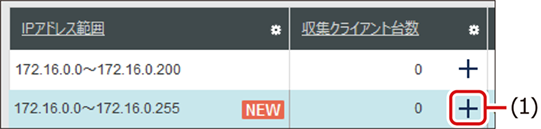
.png)
 をクリックします。
をクリックします。
 をクリックします。
をクリックします。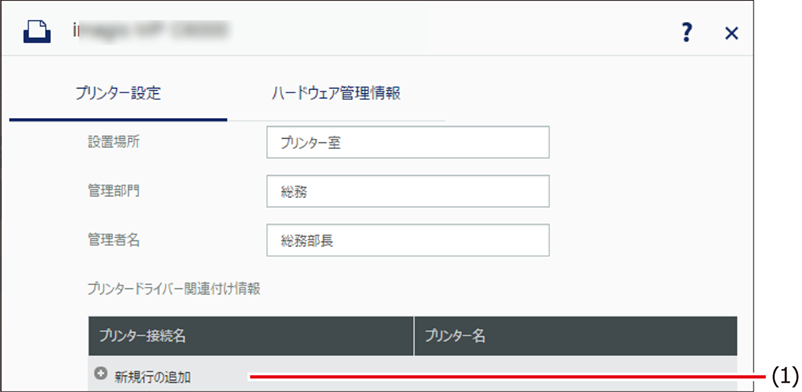
.png)
 の順に選択します。
の順に選択します。